
- •Лабораторна робота № 2 Робота в текстовому редакторі WordPad
- •Лабораторна робота № 3 робота з програмами блокнот та калькулятор
- •Лабораторна робота № 4 робота в графічному редакторі paint
- •Лабораторна робота № 5 створення, редагування та форматування текстових документів засобами офісного пакета word
- •Установити різні масштаби перегляду документа: 150%, 90%, 50%, по ширині, сторінка повністю, кілька сторінок. Для цього необхідно скористатися командою Вид/Масштаб
- •Лабораторна робота № 6 створення та розміщення графіки і таблиць у текстових документах word
- •Лабораторна робота № 7 створення таблиці та виконання обчислень у таблиці засобами офісного пакета word
- •Лабораторна робота № 8 створення, редагування та форматування складних текстових документів засобами офісного пакета word
- •Лабораторна робота № 9 системи числення і способи переведення чисел із однієї системи числення в іншу
- •Лабораторна робота 10 робота з вікном програми microsoft excel
- •Панелі інструментів
- •Виділення елементів таблиці
- •Заповнення комірок
- •Скасування операцій
- •Створення робочої книги
- •Відкриття робочої книги
- •Збереження робочої книги
- •Закриття робочої книги
- •Завершення роботи з Microsoft Excel
- •Лабораторна робота 11 робота з формулами в microsoft excel
- •Теоретичний матеріал до теми
- •Функції
- •Масиви формул
- •Повідомлення про помилки
- •Лабораторна робота 12 робота з операціями з елементами таблиці в microsoft excel
- •Видалення елементів таблиці
- •Видалення вмісту елементів таблиці
- •Копіювання і переміщення даних
- •Буфер обміну
- •Пошук даних
- •Операції з аркушами робочих книг
- •Лабораторна робота 13 форматування даних у microsoft excel
- •Маски форматів
- •Вирівнювання вмісту комірок
- •Установлення шрифту
- •Зміна розмірів рядків і стовпців
- •Оформлення таблиць
- •Лабораторна робота 14 робота з вікнами microsoft excel
- •Створення нового вікна
- •Фіксація підвікон
- •Створення приміток
- •Сортування даних
- •Форми даних
- •Розширений фильтр
- •Лабораторна робота 16 технології та інструменти web-дизайну, його практичне застосування
- •Література:
- •Лабораторна робота 17 створення web-документів на мові html
- •Література:
- •Лабораторна робота 18 вивчення елементів середовища субд ms access
- •Системне меню ms access
- •Література:
- •Лабораторна робота № 19 проектування бази даних реляційного типу
- •Проектування бази даних microsoft access
- •Порядок виконання роботи:
- •Література:
- •Лабораторна робота № 20 вивчення елементів мови програмування vba для написання коду програми
- •Порядок виконання роботи:
- •Література:
- •Зміст звіту по роботі:
- •Лабораторна робота № 21 процес розробки застосувань vba
- •Типи елементів управління
- •Література:
- •Зміст звіту по роботі:
- •Лабораторна робота № 22 приклад створення програми в редакторі vba
- •1. Створення модуля:
- •2. Введення тексту процедури Sub hello()
- •3. Написання коментара
- •Література:
- •Зміст звіту по роботі:
- •Порядок виконання роботи:
- •Перший макрос
- •Запуск макрорекордера і привласнення імені макросу
- •Запис макросу в Excel
- •Завдання стартових умов
- •Призначення імені та збереження макросу
- •Запис дій
- •Зміст звіту по роботі:
- •Лабораторна робота № 24 програмування алгоритмів лінійної структури
- •Зміст звіту по роботі:
- •Лабораторна робота № 25 програмування алгоритмів структури, що розгалужується
- •Зміст звіту по роботі:
- •Лабораторна робота № 26 програмування алгоритмів циклічної структури
- •Зміст звіту по роботі:
- •Лабораторна робота № 27 вкладені цикли
- •Зміст звіту по роботі:
- •Частина 2
- •Питання для самоконтролю
- •Тема 1. Предмет, методи і завдання «інформатики»
- •Питання для самоконтролю
- •Тема 2. Теоретичні основи інформатики Питання для самоконтролю
- •Тема 3. Системне забезпечення інформаційних процесів Питання для самоконтролю
- •Тема 4. Мережні технології Питання для самоконтролю
- •Тема 5. Застосування інтернету в економіці Питання для самоконтролю
- •Тема 6. Організація комп’ютерної безпеки та захисту інформації Питання для самоконтролю
- •Тема 7. Програмні засоби роботи зі структурованими документами Питання для самоконтролю
- •Тема 8. Основи веб-дизайну Питання для самоконтролю
- •Тема 9. Програмні засоби роботи з базами та сховищами даних Питання для самоконтролю
- •Тема 10. Основи офісного програмування Питання для самоконтролю
- •Тема 11. Експертні і навчальні системи Питання для самоконтролю
- •Тема 12. Перспективи розвитку інформаційних технологій Питання для самоконтролю
- •Екзаменаційні питання
- •Список рекомендованої літератури основна література
- •Додаткова література
- •Згідно дсту 3008-95 - звіти у сфері науки і техніки
- •2. Нумерація
- •3. Таблиці
- •4. Переліки
- •5. Виноски
- •6. Формули та рівняння
- •7. Посилання
- •8. Додатки
- •Зразки оформлення бібліографічного опису в списку використаних джерел
- •Критерії оцінювання знань
- •Розділ 1 загальна відомості про текстові редактори
- •1.1. Системи обробки тексту
- •1.2. Загальна характеристика текстового процесора ms Word
- •1.3. Вікно прикладної програми ms Word
- •Розділ 2 робота з текстом у редакторі microsoft word xp: набір та редагування тексту
- •2.1. Основні засоби ms Word. Для набору, редагування та форматування тексту згідно з дест по ндр
- •2.2. Засоби копіювання, переносу, пошуку, заміни та автоматичного коригування тексту
- •Розділ 3 форматування тексту
- •3.1. Встановлення та зміна параметрів сторінки
- •3.2. Про форматування
- •3.3. Форматування символів
- •3.4. Форматування абзаців
- •3.5. Форматування списків
- •Розділ 4 робота з таблицями, формулами та графікою
- •4.1. Створення структури, модифікація та оформлення таблиць
- •4.2. Набір та редагування формул
- •4.3. Засоби Word для роботи з графікою
- •4.4. Шаблони та стилі. Створення змісту документів
- •Висновок
- •Список використаних джерел
- •Рецензія
- •Рецензія
Форми даних
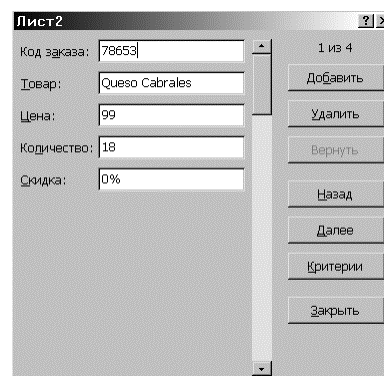
Рис. 3 (відсутні дані для форми)
У Microsoft Excel не слід робити нічого особливого для того, щоб використовувати перелік в якості бази даних. При виконанні характерних для баз даних операцій, таких як пошук, сортування, підведення підсумків, Microsoft Excel автоматично розглядає таблицю як базу даних.
При перегляді, зміні, додаванні і видаленні запису в базі даних, а також при пошуку конкретних записів за визначеним критерієм зручно використовувати форми даних. При звертанні до команди Форма меню Данные Microsoft Excel читає дані й створює діалогове вікно форми даних (рис.3). У формі даних на екран виводиться один запис. При уведенні або зміні даних у полях цього вікна змінюється уміст відповідних комірок у базі даних.
Для використання форм даних таблиця повинна мати імена стовпців. Імена стовпців стають іменами полів у формі даних. Поле відповідає кожному стовпцю в таблиці. Форма даних автоматично розгортається так, щоб вивести на екран відразу усі поля в даній таблиці, до 32 полів за один раз. За допомогою смуги прокручування можна прокручувати записи в базі даних. Позиція виведеного запису вказується у верхньому правом куті. Пересуватись по полях форми можна за допомогою миші та клавіш Tab (униз), Shift+Tab (угору). Праворуч розташовані такі кнопки.
Добавить – очищує поля для уведення нового запису бази даних. Якщо знову натиснути кнопку Добавить, то уведені дані будуть додані як новий запис у кінець бази даних.
Удалить – видаляє виведений запис, інші записи бази даних зсуваються. Видалені записи не можуть бути відновлені.
Вернуть – відновлює відредаговані поля у виведеному запису, видаляючи зроблені зміни. Щоб відновити запис, необхідно зробити це перед натисканням клавіші Enter або перед переходом до іншого запису.
Назад – виводить попередній запис у переліку. Якщо був визначений критерій за допомогою кнопки Критерии , то кнопка Назад виведе попередній запис із тих, що задовольняють заданому критерію.
Далее – виводить наступний запис у базі даних.
Критерии – очищає поля для уведення критеріїв порівняння з операторами порівняння для пошуку необхідної підмножини записів.
Правка – слугує для виходу з режиму уведення критеріїв. Доступна тільки тоді, коли натиснута кнопка Критерии .
Очистить – видаляє існуючий критерій із вікна діалогу. Доступна тільки тоді, коли натиснута кнопка Критерии .
Закрыть – закриває форму даних.
Для додавання запису до бази даних необхідно:
виділити вічко в таблиці, до котрого слід додати запис;
у меню Данные вибрати команду Форма ;
натиснути кнопку Добавить ;
заповнити поля нового запису;
для переміщення до наступного поля натиснути клавішу Тab ;
після уведення даних натиснути клавішу Enter для додавання запису;
після додавання усіх необхідних записів, натиснути кнопку Закрыть .
Нові записи будуть додані в кінець бази даних.
Установлення інтервалу критеріїв
Критерії бувають двох типів.
1. Критерії обчислення – це критерії, що є результатом обчислення формули. Наприклад, інтервал критеріїв =F7>СРЗНАЧ($F$7:$F$21 ) виводить на екран рядки, що мають у стовпці F значення більше, ніж середнє значення розмірів у комірких F7:F21 . Формула повинна повертати логічне значення ЛОЖЬ або ИСТИНА . При фільтрації будуть доступні тільки ті рядки, значення яких будуть додавати формулі значення ИСТИНА .
2. Критерії порівняння – це набір умов для пошуку, використовуваний для витягу даних при запитах за прикладом. Критерій порівняння може бути послідовністю символів (константою) або вираженням (наприклад, Ціна > 700 ).
Для пошуку за допомогою форми даних записів, що відповідають критерію, необхідно:
виділити вічко в таблиці;
у меню Данные вибрати команду Форма ;
натиснути кнопку Критерии ;
у полях редагування увести критерії для пошуку даних;
для виводу на екран першого запису, що відповідає критерію, натиснути кнопку Далее ;
для виводу на екран попереднього запису, що відповідає критерію, натиснути кнопку Назад ;
для пошуку записів у переліку по іншому критерії натиснути кнопку Критерии і увести новий критерій;
по закінченні натиснути кнопку Закрыть .
Щоб знову одержати доступ до усіх записів переліку необхідно натиснути кнопку Критерии , а потім натиснути кнопку Правка.
Команда Фильтр меню Данные дозволяє відшукувати і використовувати потрібну підмножину даних у переліку. У відфільтрованому переліку виводяться на екран тільки ті рядки, що містять визначене значення або відповідають визначеним критеріям, при цьому інші рядки виявляються приховані. Для фільтрації даних використовуються команди Автофильтр і Расширенный фильтр з пункту Фильтр меню Данные .
Автофільтр
Команда Автофильтр установлює кнопки прихованих переліків (кнопки зі стрілкою) безпосередньо в рядок із іменами стовпців (рис.4). З їхньою допомогою можна вибрати записи бази даних, що слід вивести на екран. Після виділення елементу в переліку, що розкривається, рядки, що не містять даний елемент, будуть приховані. Наприклад, якщо у прихованому переліку поля Цена вибрати 99грн. , то будуть виведені тільки записи, в яких у полі Цена міститься значення 99грн .
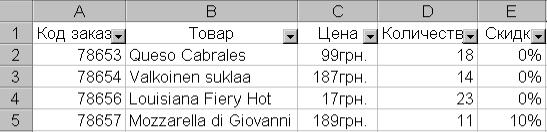
Рис. 4

Рис. 5
Якщо у прихованому переліку вибрати пункт Условие …, то з’явиться вікно Пользовательский автофильтр (рис.5). У верхньому правому переліку слід вибрати один з операторів (равно, больше, меньше та ін.), а у полі праворуч вибрати одне зі значень. У нижньому правому переліку можна вибрати іншій оператор, і у полі ліворуч – значення. Коли увімкнений перемикач И , то будуть виводитися тільки записи, які задовольняють обидві умови. При увімкненому перемикачу ИЛИ будуть виводитися записи, які задовольняють одну з умов. Наприклад, у вікні на рис.36 введені умови для виведення записів по виробам з ціною більше 99грн і менше 187грн .
Для виведення декількох записів з найбільшими або найменшими значенням по будь-якому полю слід у прихованому переліку поля вибрати пункт Первые 10 . У діалоговому вікні Наложение условия по списку у першому полі з лічильником необхідно вибрати кількість записів, а у полі праворуч вибрати наибольших або наименьших .
Щоб вивести усі дані переліку, необхідно викликати команду Отобразить все або скасувати команду Автофильтр меню Данные , підміню Фильтр .
